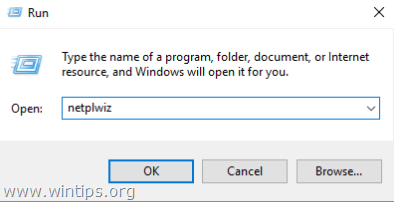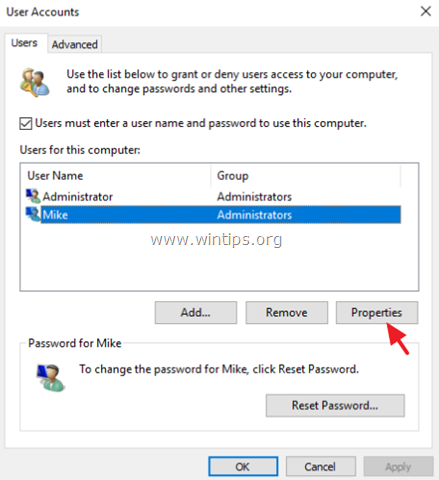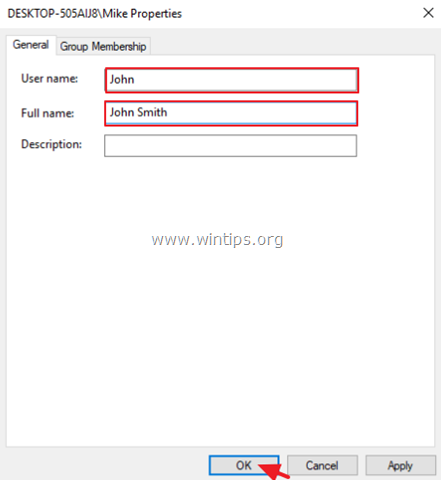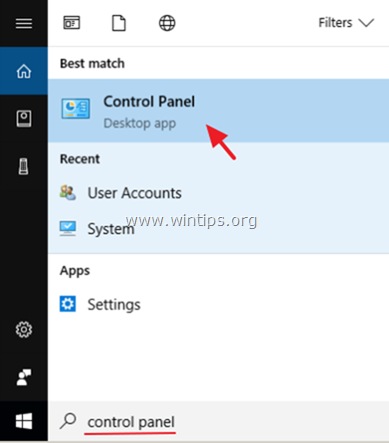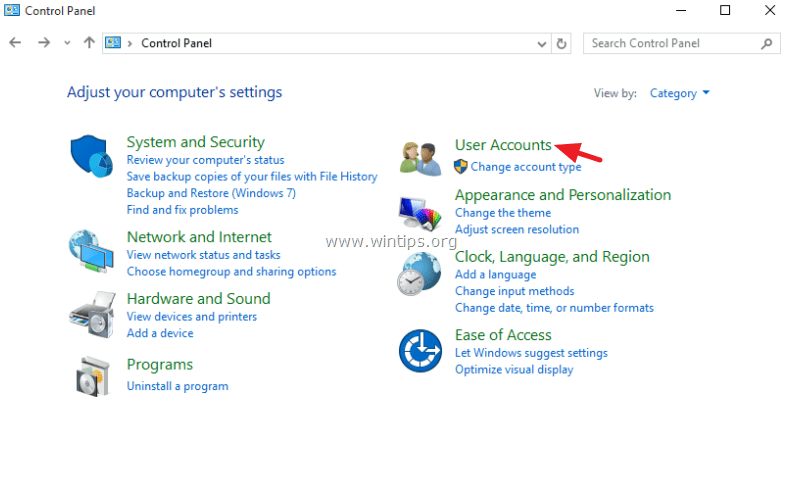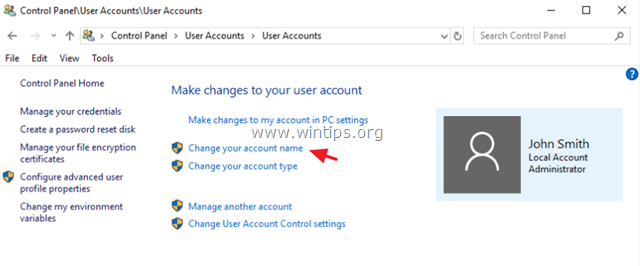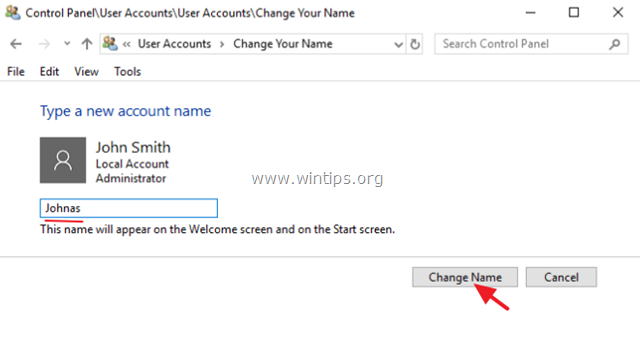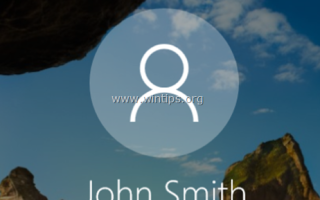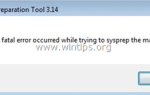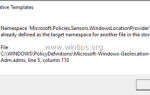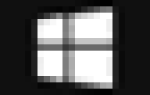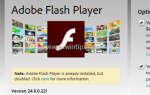Если у вас есть компьютер с Windows, и вы хотите переименовать учетную запись пользователя, продолжайте читать это руководство. Изменить имя учетной записи как для локальной учетной записи, так и для учетной записи Microsoft (если у вас Windows 10), это простая задача, не требующая специальных навыков и занимающая всего несколько минут.
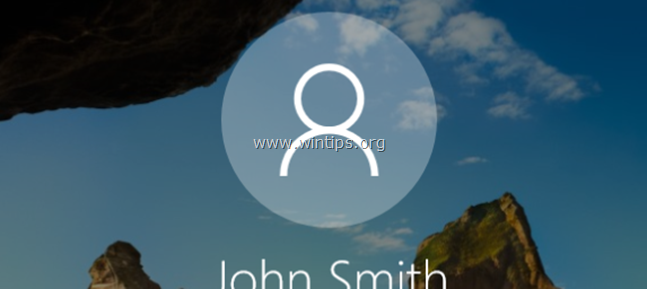
Этот учебник содержит инструкции по переименованию имени учетной записи пользователя во всех версиях Windows (Windows 10, 8 / 8.1 7 ОС).
Как изменить имя пользователя локальной учетной записи в Windows. *
* Заметка: Если вы используете Windows 10 с учетной записью Microsoft, единственный способ изменить имя своей учетной записи — это изменить «Ваши данные» на веб-странице учетной записи Microsoft или перейти на страницу настройки приложение> учетные записи > Ваш счет > Управление моей учетной записью Microsoft чтобы открыть страницу вашего профиля Microsoft.
Способ 1. Изменить имя пользователя в свойствах расширенных учетных записей пользователей — NETPLWIZ
Способ 2. Изменить имя учетной записи из учетных записей пользователей на панели управленияСпособ 1. Измените имя пользователя из расширенных свойств учетных записей пользователей — NETPLWIZ
1. Одновременно нажмите Выиграть
 + р ключи, чтобы открыть окно команды запуска.
+ р ключи, чтобы открыть окно команды запуска.
2. Введите следующую команду и нажмите Войти.- netplwiz

3. Выберите учетную запись пользователя, которую вы хотите переименовать и нажмите свойства. *
например Предположим, что имя учетной записи пользователя, которое вы хотите изменить, — «Майк», а вы хотите изменить его на «Джон».

4. В генеральный вкладка:
- Имя пользователя: Измените текущее имя пользователя (например, «Майк») на желаемое имя пользователя (например, «Джон»)
- Полное имя: Введите свое полное имя (например, «Джон Смит»)
5. Когда закончите, нажмите хорошо дважды, чтобы закрыть опции «Учетные записи пользователей».

6. Выход или перезапуск ваш компьютер, чтобы применить изменения.
7. Вы сделали! Если вы также хотите изменить имя папки своего профиля пользователя на новое, прочитайте это руководство: Как переименовать папку учетной записи пользователя (папка профиля) в Windows 10/8/7.
Способ 2. Изменить имя учетной записи из учетных записей пользователей на панели управления
1. В поле поиска введите панель управления
2. Нажмите на Панель управления.
3. щелчок Учетные записи пользователей

4. щелчок Учетные записи пользователей опять таки.
5. щелчок Изменить имя вашей учетной записи.
6. Введите новое имя и нажмите Изменить имя.

6. Выход или перезапуск ваш компьютер, чтобы применить изменения. *
* Примечание. Если вы также хотите изменить имя папки своего профиля на новое, прочитайте это руководство: Как переименовать папку профиля пользователя в Windows.
Это оно! Дайте мне знать, если это руководство помогло вам, оставив свой комментарий о вашем опыте. Пожалуйста, любите и делитесь этим руководством, чтобы помочь другим.